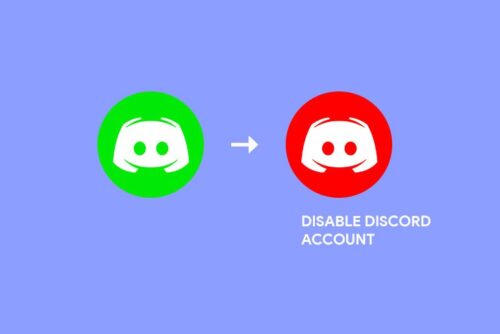➡️ БЫСТРАЯ НАВИГАЦИЯ ПО МАТЕРИАЛУ
Нет ничего веселее, чем играть в онлайн-игры с друзьями, болтая с ними, верно? И все благодаря Discord, идеальной платформе для геймеров, которая помогает пользователям общаться друг с другом. Вы можете создать собственное сообщество (Сервер), пригласив своих друзей или членов команды.
Одна из лучших особенностей Discord заключается в том, что он позволяет пользователям как отключать, так и удалять свои учетные записи. Когда пришло время избавиться от Discord и игр, вы можете удалить свою учетную запись. Однако, если вы планируете длительный отпуск или просто хотите сделать небольшой перерыв, вы можете отключить свою учетную запись. Не волнуйтесь; он не удалит вашу учетную запись; это всего лишь временный процесс. Вы можете повторно активировать его в любое время, если передумаете.
Итак, если вы ищете способ отключить учетную запись Discord, то вы попали в нужное место. Здесь я предоставил самый простой способ, с помощью которого вы можете на время отключить соединение от разногласий.
Чтобы отключить учетную запись Discord на ПК и мобильном телефоне, перейдите в настройки пользователя и нажмите отключить учетную запись в разделе «Моя учетная запись». Если вы запутались, перейдите к пошаговой инструкции ниже.
Как отключить учетную запись Discord?
Если у вас нет планов удалять свою учетную запись Discord, потому что вы хотите продолжить с ней позже в будущем, вы можете выбрать параметр отключения. Таким образом, ваша учетная запись будет в замороженном состоянии, и вы сможете получить к ней доступ в любое время.
Теперь, чтобы отключить учетную запись Discord, просто выполните несколько простых шагов ниже.
Отключить учетную запись Discord на ПК
Если вы используете Discord на своем рабочем столе, вам необходимо выполнить следующие действия.




Отключить учетную запись Discord на мобильном телефоне
Если вы используете Discord на своем устройстве Android и IOS, вам необходимо выполнить следующие действия.
Примечание: вам не нужно беспокоиться о версии вашего устройства, но вы должны подумать о своей версии приложения Discord. Если вы используете устаревшую версию Discord, вы можете не найти опцию отключения. Итак, убедитесь, что вы используете обновленную версию.




Также читайте: Как изменить голос в Discord?
Как повторно активировать отключенную учетную запись Discord?
Когда пользователи отключили свою учетную запись Discord, это временно. Они могут получить доступ к учетной записи, когда захотят, если им захочется поговорить со своими друзьями. Вы тоже чувствуете то же самое? Вы хотите повторно активировать отключенную учетную запись Discord? Если да, то просто используйте учетные данные для входа и войдите в свою учетную запись. Однако в некоторых случаях простой вход не активирует отключенную учетную запись. В этом случае вам придется обратиться за помощью в службу поддержки Discord. Просто попросите их повторно активировать вашу отключенную учетную запись Discord.
Причина, по которой вам необходимо связаться со службой поддержки Discord, чтобы активировать отключенную учетную запись, связана с безопасностью. Discord заявляет: «Мы хотим на 100% убедиться, что аккаунт принадлежит вам, прежде чем разглашать какую-либо информацию».
Разница между удалением и отключением учетной записи Discord
Существует огромная разница между удалением и отключением учетной записи Discord. Возьмите эти два термина как голову и хвост монеты. Оба они имеют разное значение и дают разный результат. Взглянем!
Если вы хотите на некоторое время отдохнуть от разногласий или из-за этого не можете сосредоточиться на важной работе, то вы можете отключить свою учетную запись в Discord. Таким образом он отключит вашу учетную запись и не будет отображать онлайн-статус на сервере. Более того, он также не будет отправлять вам никаких уведомлений о сообщениях и запросах на добавление в друзья. Итак, если вы знаете, что вернетесь, чтобы снова повеселиться с друзьями, отключение — это хорошо. Вы можете отреагировать на это позже, когда захотите.
С другой стороны, удаление учетной записи Discord означает, что вы навсегда отключаете соединение от Discord. После того, как вы удалите дискорд, вы не сможете восстановить его снова. Он также удаляет все ваши личные данные из их базы данных. Как можно сказать, это необратимо !!
Часто задаваемые вопросы
Что произойдет, если вы отключите учетную запись Discord?
Когда вы отключите учетную запись Discord, тогда вы не будете получать никаких уведомлений. Однако вы по-прежнему можете получать сообщения и предложения дружбы от людей в разногласиях. Но вы никогда не узнаете об этом, пока снова не активируете отключенную учетную запись.
Как выглядит отключенная учетная запись в Discord?
Вы хотите знать, как выглядит отключенная учетная запись Discord, чтобы вам не приходилось беспокоиться о том, отключена ли моя учетная запись или нет? В таком случае не волнуйтесь. Вы получите тот же результат, что и в автономном режиме, когда отключите Discord. Кроме того, он также не будет показывать общего друга или связи, если у вас есть разногласия.
Почему моя учетная запись Discord была отключена?
Discord строго придерживается правил и условий своего сообщества. Все дело в создании безопасной и безопасной среды для пользователей сообщества. Следовательно, если вы не будете следовать, нарушать или нарушать условия обслуживания и принципы сообщества Discord, они примут меры. Сначала они проверяют действие нарушения, а затем отключают учетную запись.
Итак, если ваша учетная запись Discord отключена без причины, возможно, вы не следовали их правилам. Здесь вы можете прочитать Условия и правила Discord и узнать, почему они предпринимают действия в отношении вашей учетной записи.
Сколько времени нужно, чтобы отключить учетную запись Discord?
Отключение учетной записи Discord занимает от 2 до 5 минут.
Можно ли деактивировать учетную запись Discord?
Да, вы можете деактивировать учетную запись Discord. Для этого просто перейдите в настройки пользователя Discord и выберите отключить учетную запись.
Все ли мои сообщения исчезают, если я деактивирую учетную запись Discord?
Нет, отключение учетной записи Discord не приведет к удалению отправленных или полученных вами сообщений. Это только деактивирует вашу учетную запись.
Заключение
Я надеюсь, что вы понимаете процесс отключения учетной записи Discord после выполнения вышеупомянутых шагов. Довольно просто, правда?
Одна вещь, которую вы должны помнить, — это обновить приложение Discord, если вы используете его на мобильном телефоне. Это потому, что вы не можете найти параметр отключения. Кроме этого, вам хорошо идти.
Если возникнут проблемы, то смело спрашивайте. Просто оставьте комментарий внизу.